
Internetverbindung für den Mac via Ethernet herstellen
Du kannst für den Internetzugang das Ethernet verwenden. Verwende dafür ein Ethernetnetzwerk oder ein DSL- oder Kabelmodem.
Vorbereitungen
Wenn du ein Modem verwendest, stelle sicher, dass das Modem eingeschaltet ist und entsprechend der Anweisungen deines ISPs (Internetanbieters) eingerichtet ist.
Schließe ein Ethernetkabel, das mit deinem Netzwerk verbunden ist, in den Ethernetanschluss
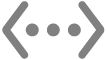 deines Computers. (Die Netzwerkverbindung kann über ein Gerät wie ein Modem, Router, Switch oder einen Anschluss an der Wand hergestellt werden.)
deines Computers. (Die Netzwerkverbindung kann über ein Gerät wie ein Modem, Router, Switch oder einen Anschluss an der Wand hergestellt werden.)Wenn dein Computer keinen Ethernetanschluss hat, kannst du ein USB-auf-Ethernetadapter oder einen Thunderbolt-auf Gigabit-Ethernetadapter verwenden.
Prüfe deine Internetverbindung.
In vielen Fällen bist du automatisch mit dem Internet verbunden, sobald das Ethernetkabel an deinem Computer angeschlossen ist. Ist dies nicht der Fall, führe die Schritte in der folgenden Anleitung durch, um auf deine Netzwerkeinstellungen zuzugreifen. Wenn du dir nicht sicher bist, was eingegeben werden soll, wende dich an deinen Internetanbieter oder Netzwerkadmin.
Ethernetverbindung einrichten
Wähle auf deinem Mac Menü „Apple“

 in der Seitenleiste. (Du musst möglicherweise nach unten scrollen.)
in der Seitenleiste. (Du musst möglicherweise nach unten scrollen.)Klicke auf den Dienst „Ethernet“
 und dann auf „Details“.
und dann auf „Details“.Hinweis: Wenn dein Mac keinen integrierten Ethernetanschluss besitzt und du einen Adapter verwendest, suche nach einem Dienst, der den Namen des Adapterherstellers oder des Adaptertyps umfasst. Der Dienst könnte beispielsweise „[Herstellername] USB-C LAN“ heißen oder einfach die Modellnummer des Adapters enthalten.
Aktiviere oder deaktiviere „Tracking der IP-Adresse begrenzen“.
Klicke auf „TCP/IP“ in der Seitenleiste und dann auf das Einblendmenü „iPv4 konfigurieren“. Wähle dann die von deinem Internetanbieter empfohlene Konfigurationsmethode aus.
Verwendung von DHCP: Wähle diese Option aus, wenn du keine spezielle IP-Adresse von deinem Internetanbieter erhalten hast.
DHCP mit manueller Adresse: Wähle diese Option aus, wenn dir eine spezifische IP-Adresse mitgeteilt wurde und dein Internetanbieter DHCP verwendet. Gib dann deine IP-Adresse ein.
Manuell: Wähle diese Option aus; wenn du von deinem Internetanbieter eine spezifische IP-Adresse, eine Teilnetzmaske und eine Router-Adresse erhalten hast. Gib dann diese Werte ein.
Wenn du DNS- oder Such-Domain-Einstellungen erhalten hast, klicke auf „DNS“ in der Seitenleiste und gib die Informationen ein, die dir zur Verfügung gestellt wurden.
Wenn du WINS-Einstellungen (Windows Internet Name Service) erhalten hast, klicke auf „WINS“ in der Seitenleiste und gib die Informationen ein, die dir zur Verfügung gestellt wurden.
Wenn du Proxy-Server-Einstellungen erhalten hast, klicke auf „Proxies“ in der Seitenleiste und gib die Informationen ein, die dir zur Verfügung gestellt wurden.
Wenn du Einstellungen für die Ethernet-Hardware erhalten hast, klicke auf „Hardware“ in der Seitenleiste und gib die Informationen ein, die dir zur Verfügung gestellt wurden.
Klicke auf „OK“.